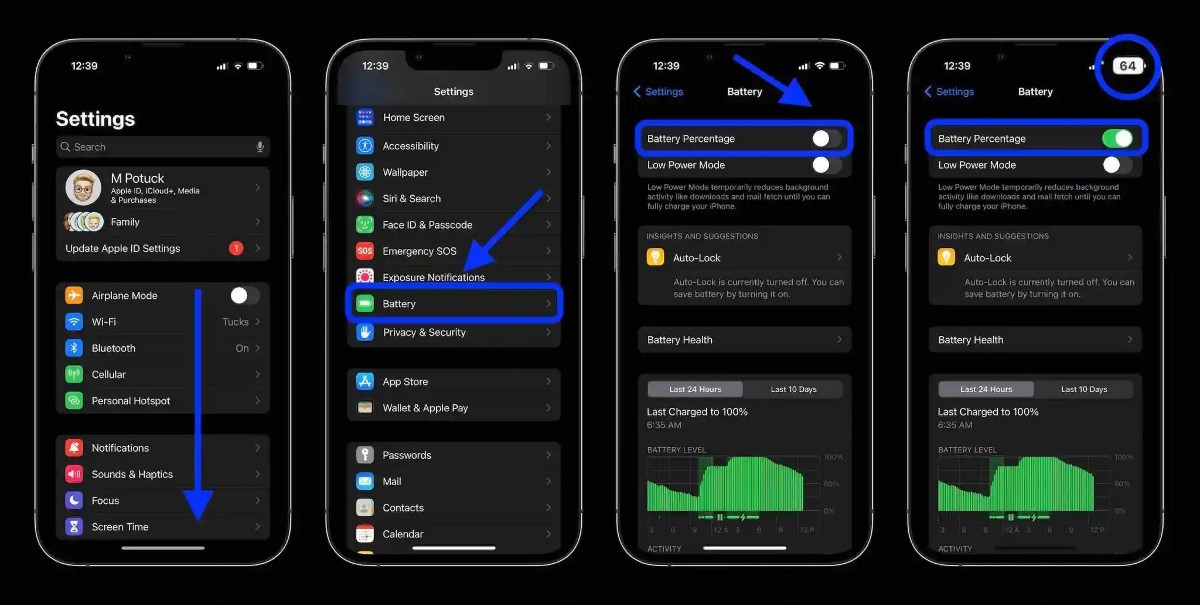Mit iOS 16 Beta 5 hat Apple eine nützliche Funktion für das iPhone zurückgebracht, die den Ladezustand in der Statusleiste anzeigt . Egal, ob Sie sich auf der Startseite oder in der App befinden, der Ladezustand wird weiterhin deutlich angezeigt.
Es gibt jedoch ein paar Dinge, die Sie beachten müssen. Lesen Sie also weiter, um zu erfahren, was Sie tun sollten, wenn der Batterieprozentsatz auf Ihrem iPhone mit iOS 16 nicht angezeigt wird.
Interessanterweise wird die Möglichkeit, den Batterieprozentsatz anzuzeigen, erst mit der Installation von iOS 16 Beta 5 (oder der öffentlichen Beta 3) verfügbar sein. Manche Benutzer finden sie standardmäßig aktiviert, andere müssen sie manuell aktivieren.
Dies ist das erste Mal, dass der Batterieprozentsatz in die Statusleiste von iPhone-Modellen mit Face ID aufgenommen wurde, nachdem er mit der Einführung des iPhone X im Jahr 2017 entfernt wurde.
So zeigen Sie den Prozentsatz des iPhone-Akkus unter iOS 16 an
Um den Akkuprozentsatz des iPhone unter iOS 16 anzuzeigen, gehen Sie folgendermaßen vor:
1. Stellen Sie zunächst sicher, dass auf Ihrem iPhone iOS 16 Beta 5 (oder öffentliche Beta 3) installiert ist.
2. Öffnen Sie die App „Einstellungen“ auf Ihrem iPhone.
3. Blättern Sie nach unten und klicken Sie auf „Batterie“ .
4. Klicken Sie oben auf Ihrem Bildschirm auf den Umschaltknopf neben „Batterieprozentsatz“ , um ihn einzuschalten.
- Wenn die Option „Batterieprozentsatz“ nicht angezeigt wird , ist möglicherweise iOS 16 Beta 5 (oder öffentliche Beta 3) nicht installiert oder die Funktion ist nicht mit Ihrem iPhone kompatibel.
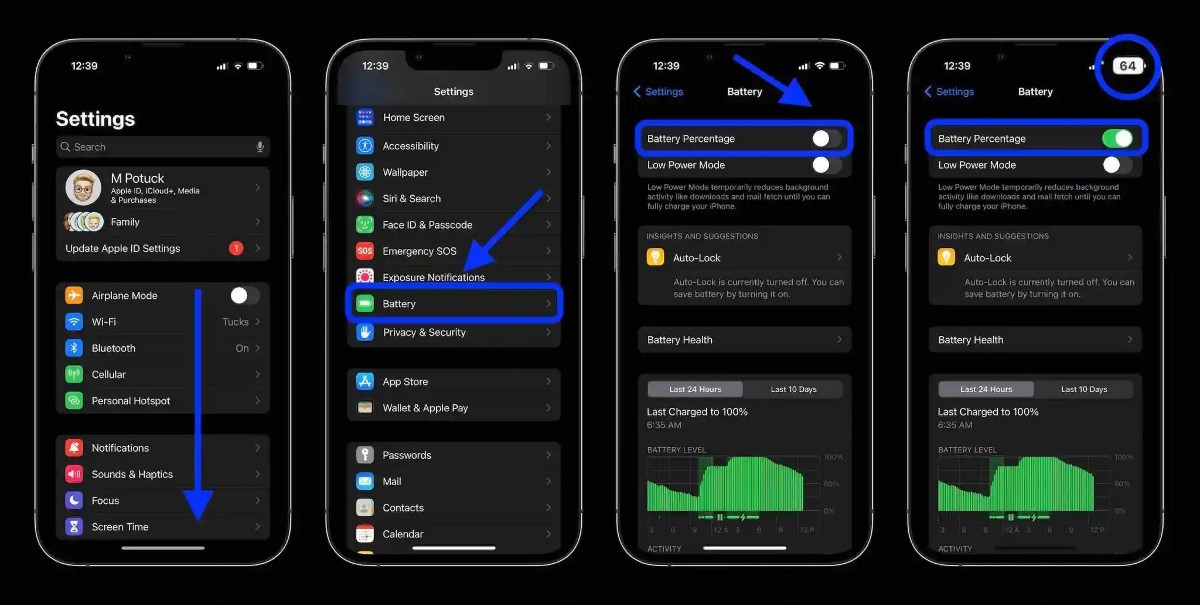
Kompatible iPhone-Modelle
Derzeit sind mit iOS 16 Beta 5/öffentlicher Beta 3 die folgenden iPhone-Modelle mit der Funktion zur Anzeige des Batterieprozentsatzes kompatibel:
- iPhone 13, 13 Pro und 13 Pro Max.
- iPhone 12, 12 Pro und 12 Pro Max.
- iPhone 11 Pro und Pro Max
- iPhone XS und XS Max
- iPhone X
Zu den inkompatiblen iPhone-Modellen gehören iPhone 13 und 12 mini, iPhone 11 und iPhone XR.
Einige Informationen zur Funktion zur Anzeige des Batterieprozentsatzes
- Wenn Ihr iPhone nicht angeschlossen ist, wird ein normales Akkusymbol mit einer Prozentangabe angezeigt. Es wird ein volles Akkusymbol mit je nach App wechselnden Farben und einem numerischen Akkustand angezeigt, bis der Akkustand unter 20 % fällt.
- Wenn sich Ihr iPhone im Energiesparmodus befindet, wird das Batteriesymbol gelb, der Batteriestand in Prozent wird jedoch weiterhin angezeigt.
- Wenn das Gerät angeschlossen ist, wird neben der Akkuprozentzahl ein kleines Ladesymbol angezeigt.
- Wenn der Akku Ihres iPhones weniger als 20 % hat (ohne aktivierten Energiesparmodus), wird das Akkusymbol rot und der Akkuladestand in Prozent angezeigt.
Viel Glück!